本記事について
本記事では、Fortinet 社のファイアウォール製品である FortiGate にてファイアウォールポリシーを無効化する方法について説明します。
動作確認環境
本記事の内容は以下の機器にて動作確認を行った結果に基づいて作成されています。
- FortiGate-60F
- バージョン 7.4.3
ファイアウォールポリシーの無効化とは
FortiGate にて設定されているファイアウォールポリシーについて、設定を削除するのではなく状態を無効化して一時的に評価対象ポリシーから除外することができます。
以下ではポリシーを無効化する方法について説明します。
ポリシーの無効化方法
GUI で設定する場合
GUI 左側のメニューから「ポリシー&オブジェクト > ファイアウォールポリシー」をクリックします。表示されたポリシー画面にて無効化したいポリシーをクリックして選択状態にした上で「編集」をクリックします。
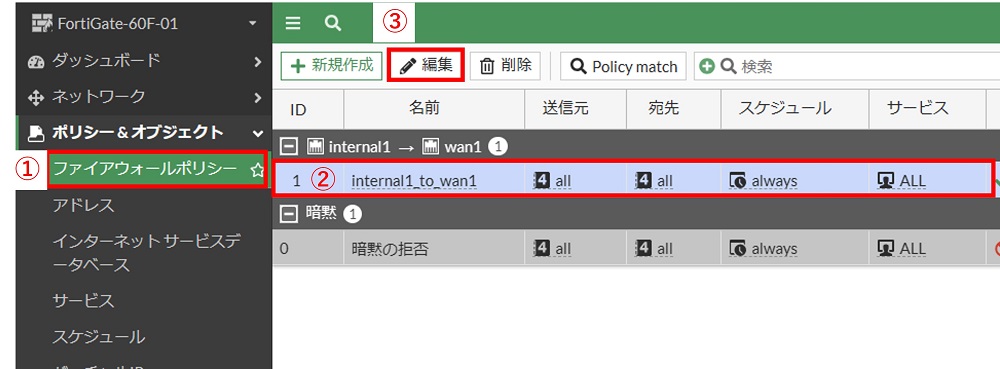
表示されたポリシー編集画面にて一番下までスクロールし「ロギングオプション」欄にある「Enable this policy」のトグルをクリックして無効状態にします。その後「OK」をクリックして確定します。
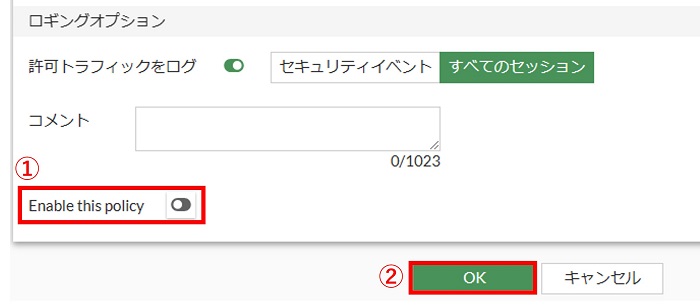
ファイアウォールポリシー画面にて対象ポリシーの表示を確認します。無効化されているポリシーは以下図のように対象行の文字が薄くなり名前の左側に赤いマークが付きます。
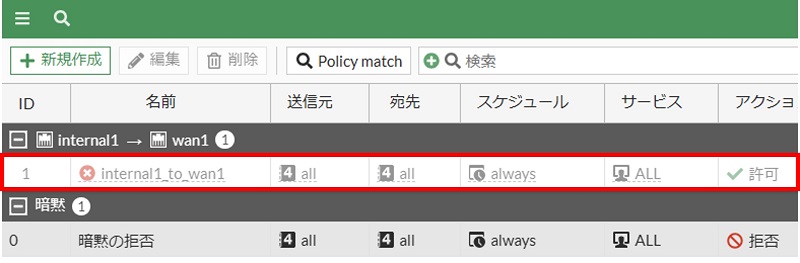
以上でポリシーの無効化は完了です。
CLI で設定する場合
CLI で設定する場合は、対象ポリシーの設定でstatusをdisableに設定します。
以下は ID 1 のポリシーを無効化するコマンド例です。
config firewall policy
edit 1
set status disable
next
endポリシーの再有効化方法
無効化したポリシーを再度有効にする方法を説明します。
GUI で設定する場合
GUI 左側のメニューから「ポリシー&オブジェクト > ファイアウォールポリシー」をクリックします。表示されたポリシー画面にて無効化したいポリシーをクリックして選択状態にした上で「編集」をクリックします。
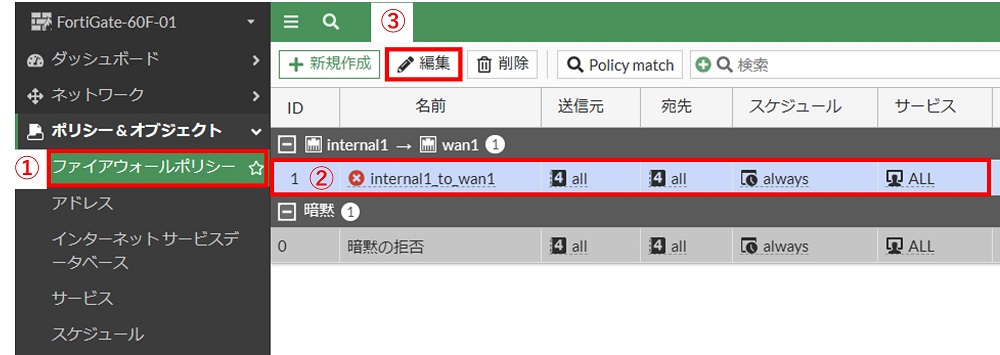
表示されたポリシー編集画面にて一番下までスクロールし「ロギングオプション」欄にある「Enable this policy」のトグルをクリックして無効状態にします。その後「OK」をクリックして確定します。
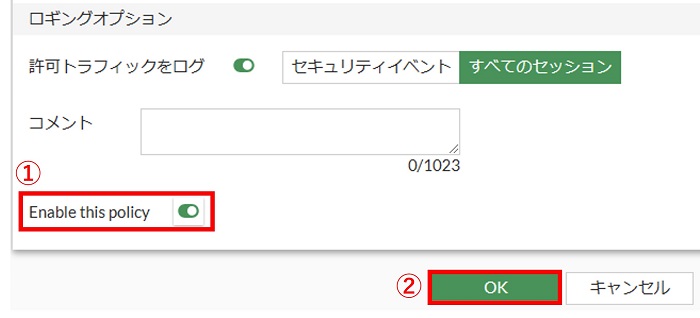
ファイアウォールポリシー画面にて対象ポリシーの表示を確認します。以下図のように通常の表示に戻っていることを確認します。
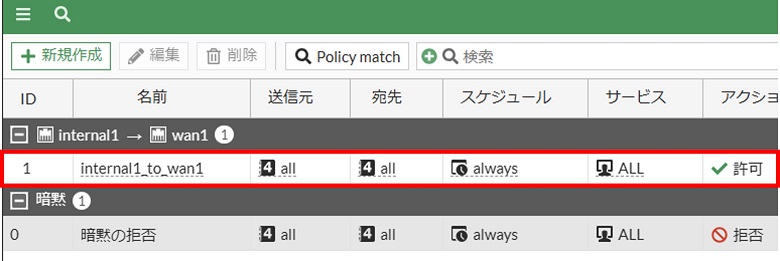
以上でポリシーの無効化は完了です。
CLI で設定する場合
CLI で設定する場合は、対象ポリシーの設定でstatusをenableに設定します。
以下は ID 1 のポリシーを有効化するコマンド例です。
config firewall policy
edit 1
set status enable
next
end以上です。
【おすすめ】FortiGate の設計構築中なら以下の記事も役立つかもです
- 基礎知識
- HA (冗長構成) 設定
- FortiGate HA モードの Active-Passive と Active-Active の違いを解説します
- FortiGate HA(冗長構成)の概要と設定ガイド【詳しく解説】※note記事
- FortiGate HA 構成時のコンフィグ同期の仕様について解説します
- FortiGate HA 構成時の NTP,Syslog,SNMP 等の送信元インターフェースを解説 [ha-direct 設定]
- FortiGate HA 構成時の仮想 MAC アドレスについて解説します
- FortiGate HA ハートビート送信間隔と障害判定しきい値の設定ガイド
- FortiGate HA 構成時のバックアップ及びリストア実施ガイド
- FortiGate HA 構成でのモニタインターフェースダウン時の通信断時間について解説
- FortiGate HA 構成に関するQ&A 【良くありそうな疑問集】
- VDOM (バーチャルドメイン) 設定
- トランスペアレントモード設定
- システム系設定
- 管理者アカウント設定
- 時刻・NTP 設定
- ロギング・Syslog 送信設定
- SNMP 設定
- DHCP サーバ機能設定
- Proxy サーバ機能設定
- アラートメール送信
- ネットワーク系設定
- インターフェース設定
- ルーティング設定
- DNS 設定
- NAT 及び NAPT 設定
- ファイアウォール系設定
- アドレス設定
- サービス設定
- ファイアウォールポリシー設定
- ゾーンを使用したポリシー設定
- VPN 系設定
- Tips
Amazon アフィリエイトリンク
以下は Amazon アフィリエイトリンクです。インフラエンジニアにそこそこおすすめなアイテムです。
note メンバーシップへの参加もお待ちしています!









コメント